Tipps & Tricks
14.12.2007, 21:18 Uhr
Blaues Platten-Check-Fenster nach PC-Start
Problem: Nachdem mein PC hochgefahren ist, erscheint immer ein blaues Fenster. Darin heisst es, ein Laufwerk werde auf die Konsistenz überprüft. Früher sah ich sowas nur nach einem Absturz. Bei mir kommt das jedoch neuerdings nach jedem Start. Was muss ich tun?
Lösung: Wenn der PC nicht korrekt heruntergefahren wurde oder wenn die Festplatte erste Anzeichen eines Defekts aufweist, dann startet Windows automatisch diesen Festplatten-Check. Normalerweise sollte es reichen, diese Prüfung einmal durchlaufen zu lassen, damit Windows nächstesmal korrekt startet.
Was mit der Platte genau los ist, können wir aus der Ferne nicht feststellen. Aber hier ein paar Ansätze:
USB-Stick: Einige Anwender berichten, dass dieses Phänomen auf ihren PCs immer dann auftritt, wenn beim Booten ein USB-Stick eingesteckt ist. Vielleicht ist dies auch bei Ihnen der Fall. Melden Sie den Stick jeweils über «Laufwerk entfernen» vom System ab, bevor Sie ihn herausziehen.

USB-Stick vor dem Ausstecken ordnungsgemäss abmelden
Pflegekur: Lassen Sie Ihrer Harddisk mal etwas Pflege zukommen.
1. Aufräumen: Löschen Sie Dateien, die Sie nicht mehr brauchen. Klicken Sie hierfür im Arbeitsplatz mit Rechts auf Ihre Harddisk und wählen Sie Eigenschaften. Im Register Allgemein finden Sie die Schaltfläche Bereinigen. Haken Sie alle unter «zu löschende Dateien» stehenden Optionen an, mit einer Ausnahme: Die Option «Alte Dateien komprimieren» macht den PC eher langsamer; ausserdem könnten die Daten unter Umständen mit einer Notfall-CD nicht mehr gelesen werden. Nehmen Sie darum nur dort das Häkchen raus.

«Bereinigen» löscht temporäre Dateien und weiteren Datenmüll
2. Chkdsk: Probleme mit dem Dateisystem auf der Festplatte lassen sich manchmal mit Hilfe eines Windows-Werkzeugs namens Checkdisk beheben. Melden Sie sich mit Administrator-Rechten an. Schliessen Sie alle Programme. Gehen Sie zu Start/Ausführen (oder drücken Sie Windowstaste+R), tippen Sie cmd ein und drücken Sie Enter. Im nun geöffneten schwarzen Fenster tippen Sie chkdsk [Laufwerksbuchstabe:] /F ein, also zum Beispiel chkdsk c: /F . Der Schalter /F steht für «fix» (zu Deutsch: reparieren). Sie können auch noch /R anhängen, damit Windows versucht, defekte Dateien wieder herzustellen. Statt c: tippen Sie gegebenenfalls den entsprechenden Laufwerksbuchstaben ein. Drücken Sie Enter, dann fängt Windows entweder gleich mit der Prüfung an oder schlägt Ihnen im Falle des Systemlaufwerks vor, die Prüfung beim nächsten PC-Start vorzunehmen. Im Screenshot haben wir die notwendigen Eingaben grün markiert:
Lassen Sie am besten auf diese Weise jede vorhandene Laufwerkspartition prüfen, falls es mehrere sind.
3. Defragmentieren: Klicken Sie im Arbeitsplatz mit Rechts auf Ihr Laufwerk und öffnen Sie die Eigenschaften. Klicken Sie im Register Extras auf Jetzt defragmentieren. Der Vorgang dauert eine Weile, kann die Platte aber etwas beschleunigen und den Lesekopf schonen.
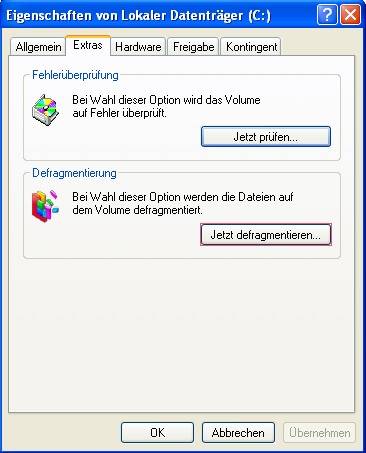
Defragmentieren gehört zur Festplattenpflege
Falls all dies nichts genützt hat, wechseln Sie einmal das IDE-, SCSI- oder S-ATA-Datenkabel aus, das die Harddisk im PC-Inneren mit dem Mainboard verbindet. Nützt auch das nichts, sollten Sie sich mit dem Gedanken anfreunden, dass Ihre Harddisk recht bald einen Totalausfall erleiden wird. Sichern Sie Ihre Daten und tauschen Sie die Harddisk aus, bevor es zu spät ist.
Tipp: Es gibt Tools, die einen Hinweis auf Probleme liefern können, indem sie die so genanten S.M.A.R.T.-Werte einer Festplatte auslesen. S.M.A.R.T. ist eine Art internes Tagebuch der Harddisk, in der die Festplattenelektronik Werte über den Status der Platte sammelt. Eine Software für diesen Zweck ist zum Beispiel HDD Health, eine andere heisst Adenix S.M.A.R.T. Explorer, beide sind zumindest für privaten Gebrauch kostenlos.
Wichtig: Auf die S.M.A.R.T.-Werte alleine dürfen Sie sich nicht verlassen. Es sind auch schon Harddisks komplett ohne Vorwarnung abgeraucht. Lesen Sie zu diesem Thema auch den PCtipp-Artikel «Vorbeugen und Heilen» aus dem Heft 12/2004 ab Seite 48. Der Artikel steht im Heftarchiv auch als PDF-Datei zum Download bereit. (PCtipp-Forum)
Kommentare
Es sind keine Kommentare vorhanden.






